Bijlage openen en opslaan in Gmail
Artikel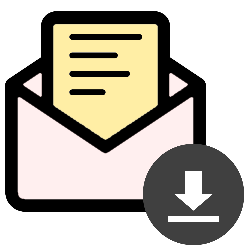
Open en download in Gmail bijlagen op een veilige manier.
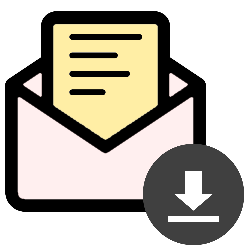

Bijlagen
Sommige e-mails hebben bijlagen. Dit zijn losse bestanden die bij een bericht zijn gevoegd. Ze staan dus niet in de tekst zelf. Denk aan een foto, een pdf of een Word-document.
Bijlage openen op computer
Open zo een bijlage in Gmail:
- Open de website www.gmail.com en log zo nodig in.
- Bij e-mails met een bijlage staat die onder de onderwerpregel in het berichtenoverzicht. Klik op een mail met bijlage.
- Een voorbeeld van de bijlage staat onderaan. Klik erop.
- De bijlage opent als voorvertoning. Klik linksboven op de pijl naar links om de bijlage te sluiten en terug te gaan naar de mail.
Bijlage opslaan op computer
Soms is het handig om een bijlage op te slaan op de computer. Bijvoorbeeld een formulier dat u wilt uitprinten en invullen.
- Klik op een mail met bijlage.
- Klik op de voorvertoning van de bijlage onderaan.
- Klik rechtsboven op Downloaden (de pijl die naar beneden wijst, naast het pictogram van een printer).
Het bestand wordt bewaard in de map 'Downloads' in de Verkenner.
Bijlage openen in Gmail-app
Bekijk zo een bijlage in de app van Gmail:
- Open de Gmail-app.
- Eventuele bijlagen zijn zichtbaar onder de desbetreffende mail. Tik op een mail met een bijlage.
- Scrol naar beneden; de bijlagen staan onderaan de mail.
- Tik op de bijlage, bijvoorbeeld een foto.
- De bijlage opent. Soms vraagt het toestel met welk programma u het bestand wilt openen. Kies dan een app en tik op Eén keer of Altijd.
- Tik op de pijl bovenaan naar links om terug te gaan naar de mail.
- Tik zo nodig eerst op de bijlage om de pijl te zien.
Bijlage opslaan op telefoon of tablet
Bijlagen kunt u ook opslaan op de telefoon of tablet. Handig als u een e-ticket hebt voor een voorstelling of concert.
- Open de mail met de bijlage.
- Scrol naar beneden; de bijlagen staan onderaan de mail.
- Tik op de pijl op de bijlage die naar beneden wijst.
- Het bestand staat nu op uw apparaat. Kijk in de app 'Mijn bestanden' om de opgeslagen bijlage te openen.
Liever opslaan in Google Drive in plaats van op het apparaat? Tik dan op dan op het driehoekige Drive-icoon naast de pijl naar beneden in de bijlage.
Bent u geholpen met dit artikel?
Laat weten wat u van dit artikel vond, daarmee helpt u de redactie van SeniorWeb én andere gebruikers van de website.
Meer over dit onderwerp
Foto's versturen via Gmail
Leuke foto's gemaakt die u met iemand wilt delen? Via e-mail gaat dit razendsnel.
Grote bestanden versturen met Gmail
Stuur vanuit Gmail grote bestanden naar andere mensen, bijvoorbeeld een collectie foto’s. Google gebruikt daarvoor Google Drive, de online opslagdienst van het bedrijf.
Bekijk meer artikelen met de categorie:
Meld u aan voor de nieuwsbrief van SeniorWeb
Elke week duidelijke uitleg en leuke tips over de digitale wereld. Gratis en zomaar in uw mailbox.